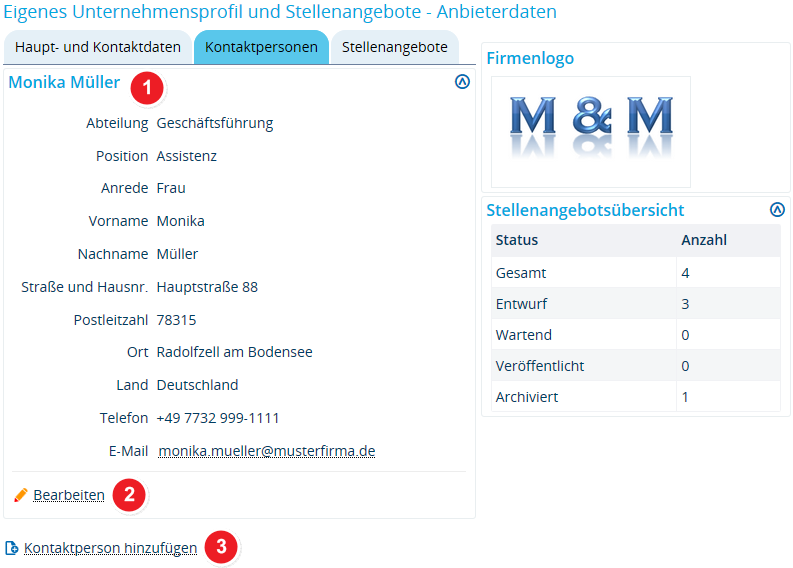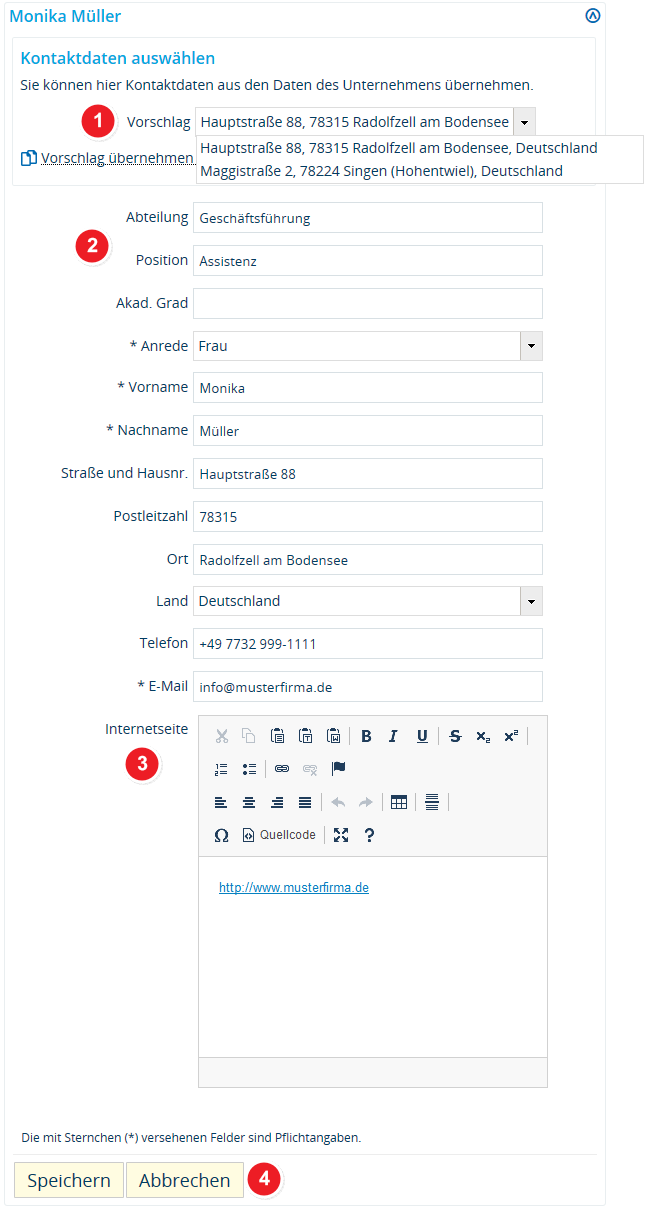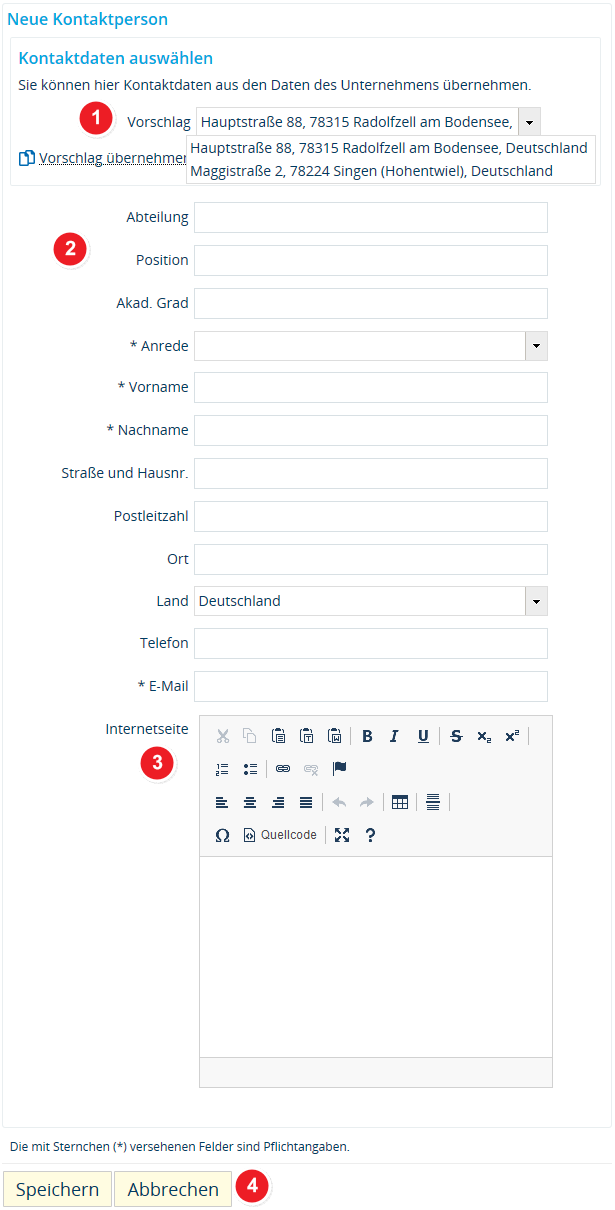Kontaktpersonen erfassen und bearbeiten
Aus ZEuS-Wiki
Einführung
Nicht nur Ihre Haupt- und Kontaktdaten haben Sie beim Antrag für Ihr Unternehmensprofil bereits angegeben. Auch eine(n) AnsprechpartnerIn haben Sie dabei bereits genannt. Diese Daten können Sie jederzeit ändern, falls beispielsweise die zuständige Person in Ihrem Unternehmen gewechselt hat oder eine weitere hinzugekommen ist.
Erfahren Sie im vorliegenden Artikel, wie Sie die Daten der AnsprechpartnerInnen in der Stellendatenbank ändern oder auch weitere Personen erfassen können.
Vorgehen
Öffnen Sie den Menüpunkt Benutzer Funktionen → Eigenes Unternehmensprofil und Stellenangebote. Wechseln Sie zur Registerkarte Kontaktpersonen, auf der Sie die Daten der AnsprechpartnerInnen ändern oder ergänzen können.
Ansichtsmodus
| Alle bereits erfassten Kontaktpersonen sehen Sie in einzelnen Rubriken aufgeführt. Vor- und Nachname werden dabei als Titel der Rubrik verwendet. Sie sehen alle eingegebenen Daten. | |
| Um Daten der Kontaktpersonen zu verändern, klicken Sie auf die Schaltfläche Bearbeiten. Daraufhin wechseln Sie vom Anzeige- in den Bearbeitungsmodus, in welchem die Dateneingabe möglich ist. Weitere Informationen zur Bearbeitung finden Sie weiter unten im Abschnitt Bestehende Personen bearbeiten. | |
| Sie können beliebig viele weitere Kontaktpersonen erfassen. Betätigen Sie hierfür die Schaltfläche Kontaktperson hinzufügen, so dass Sie in den Bearbeitungsmodus gelangen. Weitere Informationen zur Bearbeitung finden Sie weiter unten im Abschnitt Neue Personen erfassen. |
Bestehende Personen bearbeiten
| Falls Sie die Adresse ändern möchten, finden Sie hierfür alle auf der Registerkarte Haupt- und Kontaktdaten erfassten Adressen in einem Dropdown-Menü. Wählen Sie eine Adresse aus, und klicken Sie auf Vorschlag übernehmen, so dass die Adressfelder automatisch gefüllt werden. | |
| Ändern Sie alle sonstigen notwendigen Daten. Beachten Sie, dass die mit einem Stern * gekennzeichneten Felder Pflichtfelder sind. | |
| Geben Sie im Feld Internetseite die Adresse Ihrer Firmen-Homepage ein. Wie Sie einen Hyperlink darauf einrichten, ist im Artikel Einfügen eines Hyperlinks auf eine Internetseite beschrieben. | |
| Klicken Sie auf die Schaltfläche Speichern, um Ihre Daten zu sichern, bzw. Abbrechen, um die Bearbeitung der Ansprechperson ohne Datensicherung zu verlassen. |
Neue Personen erfassen
| Falls Sie die Adresse von der Firmenadresse übernehmen möchten, finden Sie hierfür alle auf der Registerkarte Haupt- und Kontaktdaten erfassten Adressen in einem Dropdown-Menü. Wählen Sie eine Adresse aus, und klicken Sie auf Vorschlag übernehmen, so dass die Adressfelder automatisch gefüllt werden. | |
| Erfassen Sie alle sonstigen notwendigen Daten. Beachten Sie, dass die mit einem Stern * gekennzeichneten Felder Pflichtfelder sind. | |
| Geben Sie im Feld Internetseite die Adresse Ihrer Firmen-Homepage ein. Wie Sie einen Hyperlink darauf einrichten, ist im Artikel Einfügen eines Hyperlinks auf eine Internetseite beschrieben. | |
| Klicken Sie auf die Schaltfläche Speichern, um Ihre Daten zu sichern, bzw. Abbrechen, um die Neuerfassung einer weiteren Ansprechperson ohne Datensicherung zu verlassen. |